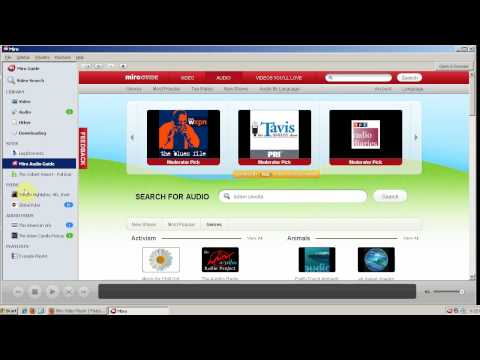प्रस्तुतिकरण चित्रकारी होना चाहिए, पूर्ण नहीं होना चाहिए और यह एक ऐसी छवि है जो प्रस्तुतिकरण को चित्रकारी बनाती है। यह हमें कई तरीकों से मदद करता है। उदाहरण के लिए, यह किसी भी अस्पष्टता के बिना किसी बिंदु पर जोर देने में हमारी सहायता करता है। माइक्रोसॉफ्ट ऑफिस के लिए एक नया ऐड-इन - इसे चुनें सिर्फ इस उद्देश्य के लिए बनाया गया है।
पिकिट इसे सुविधाजनक बनाता है माइक्रोसॉफ्ट ऑफिस ग्राहकों को विशेष रूप से क्यूरेटेड तस्वीरों का लाभ उठाकर अपनी कहानियां बताने के लिए। ऐड-इन को सभी Office ऐप्स जैसे OneNote 2016 या बाद में, PowerPoint 2016, Word 2016 में काम करने के लिए डिज़ाइन किया गया है। इसके अलावा, पिकिट प्लगइन मैक और ऑफिस अनुप्रयोगों के ऑनलाइन संस्करण के साथ भी संगत है।
कार्यालय के लिए मुफ्त छवियों को एड-इन चुनें
अगर आपके सिस्टम पर Office 365 स्थापित है, तो PowerPoint एप्लिकेशन लॉन्च करें और 'सम्मिलित करें' टैब दबाएं।



बस एक खोजशब्द खोज करें या उन छवियों को ढूंढने के लिए एक श्रेणी का चयन करें जिन्हें आप ढूंढ रहे हैं।

पिकिट प्रस्तुतियों के लिए सही विकल्प दिखाई देता है क्योंकि यह आपकी प्रस्तुति को छोड़ दिए बिना, अपने काम को जीवन में लाने का एक तेज़ और आसान तरीका प्रदान करता है।
जब आप सुनिश्चित नहीं हैं कि क्या खोजना है, तो पिकिट पेशेवर रूप से क्यूरेटेड संग्रह के लिए ब्राउज़ करें। एक नया छवि संग्रह है, "टॉक लाइक ए रोसलिंग", जिसमें सांख्यिकीविद् और प्रस्तुति हंस रोजलिंग से प्रेरित सामग्री और गैपमिन्डर-डॉलर स्ट्रीट पर उनकी टीम की नवीनतम परियोजना शामिल है।
आप Office ऐप्स या वेब में Office Store से पिकिट ऐड-इन डाउनलोड कर सकते हैं। अधिक जानकारी के लिए या पिकिट ऐड-इन जोड़ने के लिए, office.com पर जाएं।
संबंधित पोस्ट:
- माइक्रोसॉफ्ट ऑफिस सॉफ्टवेयर का इतिहास और विकास
- बेहतर प्रस्तुतियों को बनाने के लिए पावरपॉइंट ऑनलाइन टिप्स और चालें
- उच्च संकल्प छवियों के रूप में PowerPoint प्रस्तुति स्लाइड सहेजें
- माइक्रोसॉफ्ट ऑफिस 2013 | कार्यालय 365 संस्करण और मूल्य निर्धारण समझाया गया
- कार्यालय 2016 के लिए तैनाती विकल्प